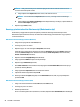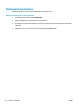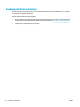Manual
MÄRKUS. USB-ga ühendatud printer võimaldab alljärgnevaid valikuid. Valikute asukohad võivad
erinevate rakenduste puhul erineda.
a. Valige hüpikmenüüst Paper Size (Paberi suurus) sobiv ümbriku suurus.
MÄRKUS. Kui muudate üksust Paper Size (Paberi suurus), veenduge et olete laadinud õige
paberi.
b. Valige hüpikmenüüst Paper Type/Quality (Paberi tüüp/kvaliteet) ja veenduge, et paberi tüübiks on
määratud Plain Paper (Tavapaber).
4. Klõpsake nuppu Print (Prindi).
Kasutage printimiseks sätet Maximum dpi (Maksimaalne dpi)
Kvaliteetsete ja selgepiiriliste kujutiste fotopaberile printimiseks kasutage maksimaalse dpi režiimi.
Maksimaalse dpi kasutamisel suureneb, võrreldes teiste seadistustega, printimisele kuluv aeg ja vajatakse
suuremat kettaruumi.
Maksimaalse lahutusvõimega printimine (Windows)
1. Valige tarkvaraprogrammist valik Print (Prindi).
2. Veenduge, et printer on valitud.
3. Klõpsake nuppu, mis avab dialoogiakna Properties (Atribuudid).
Olenevalt tarkvararakendusest võib selle nupu nimi olla Properties (Atribuudid), Options (Valikud või
Suvandid), Printer Setup (Printeri häälestus või seadistus), Printer Properties (Printeri atribuudid),
Printer või Preferences (Eelistused).
4. Klõpsake vahekaarti Paper/Quality (Paber/Kvaliteet).
5. Valige ripploendist Media (Kandja) soovitud paberitüüp.
6. Klõpsake nuppu Advanced (Täpsemalt).
7. Alas Printer Features (Printeri funktsioonid) valige ripploendis Print in Max DPI (Maksimaalse dpi-ga
printimine) määrang Yes (Jah).
8. Valige rippmenüüs Paper Size (Paberi formaat) sobiv formaat.
9. Täpsemate valikute sulgemiseks klõpsake OK.
10. Kinnitage vahekaardil Layout (Paigutus) suvandi Orientation (Suund) valik, ning seejärel klõpsake
printimiseks OK.
Maksimaalse lahutusvõimega printimine (OS X)
1. Valige oma tarkvararakenduse menüüst File (Fail) käsk Print (Prindi).
2. Veenduge, et printer on valitud.
3. Määrake prindisuvandid.
Kui te ei näe dialoogiaknas Print (Printimine) suvandeid, klõpsake käsku Show Details (Kuva üksikasjad).
26 Peatükk 3 Printimine ETWW